mineoで機種変更する方法は?手順や設定方法、おすすめ端末まで徹底解説!
当サイトでは、アフィリエイトプログラムを利用し、商品やサービスの紹介を行っています。当サイトを経由し、商品やサービスの申し込みがあった場合に、各企業から報酬を受け取ることがありますが、サイト内のランキングや商品の評価に対して影響を与えるものではありません。
INDEX

mineoではiPhone・Androidともに複数のスマホを扱っており、種類が豊富です。
また、mineo以外から購入したスマホでもmineoを利用することが可能になっています。
一方で選択肢が多く、どのように機種変更をしようか?というのは悩みのタネになりがちです。
この記事ではそんなmineoの機種変更について、機種変更の方法やバックアップ方法などについて解説しています。
mineoの機種変更に関する疑問を解決していきましょう。
機種変更をしたいなら、mineoでそのままスマホも購入するのがおすすめ!
mineoでは自分で用意したスマホに機種変更をすることも可能ですが、端末によってはSIMロック解除が必要だったり、用意した端末が動作未確認機種の可能性があったりと、リスクがあります。
一方、mineoで端末を購入する場合は、上記のリスクを未然に防ぐことが出来ます。
「mineoに欲しい機種の取り扱いが無い」「取り扱われているけど他よりも高い」という場合でない限りは、mineoでスマホを購入した方が安全・安心です。
機種変更の手順や注意点については、記事で紹介しているので参考にしてください。
マイピタなら30GBが月額2,178円(税込)!
mineo独自の無料サービスも豊富!
mineoの機種変更方法は2つある!申し込みはマイページから可能!

mineoで機種変更をするには、主に「mineoから端末を購入するパターン」と「自分で端末を用意するパターン」の2種類が存在します。
これから、上記の2つの機種変更方法の概要について解説していきます。
mineoで端末を購入して機種変更をする
まず、はじめに挙げられるのが「mineoで端末を購入」して、機種変更をする方法です。
mineoで利用する端末をmineoから購入するため、「mineoで必ず利用できる」という安心感があります。
また、 mineoで機種変更をする場合、機種変更をする端末のSIMカード規格が異なっていても「無料でSIMカードを発行してもらえる」といったメリットがあります。
一方で、mineoが取り扱っている端末の中からしか選べないので、「利用したい端末が無い・・・」といったことが起こりがちです。
自分で端末を用意してmineoで機種変更をする
もう一つの機種変更方法は、「自分で端末を購入してmineoで利用する」というものです。
こちらの機種変更方法であれば、好きな端末を好きな場所から購入できます。
一方で、SIMロックや動作確認の有無などを予めチェックしておく必要があります。
選択肢が広がるものの「自分で価格や仕様を調べる」といった下準備が必要だと言えるでしょう。
マイピタなら30GBが月額2,178円(税込)!
mineo独自の無料サービスも豊富!
mineoで端末を購入して機種変更をする手順
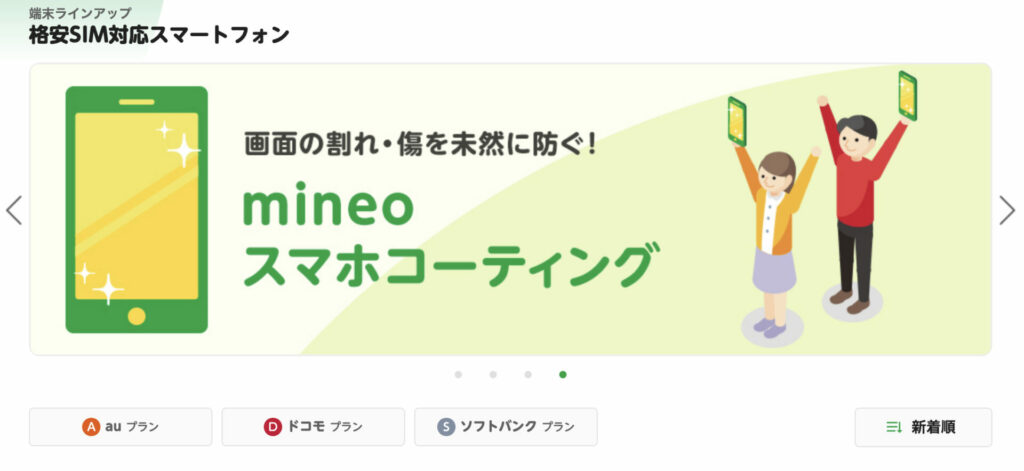
さて、ここからは「mineoで端末を購入して機種変更する方法」について、手順を解説していきます。
さっそく、mineoで機種変更をする方法を見ていきましょう。
1.mineoのマイページから申し込む
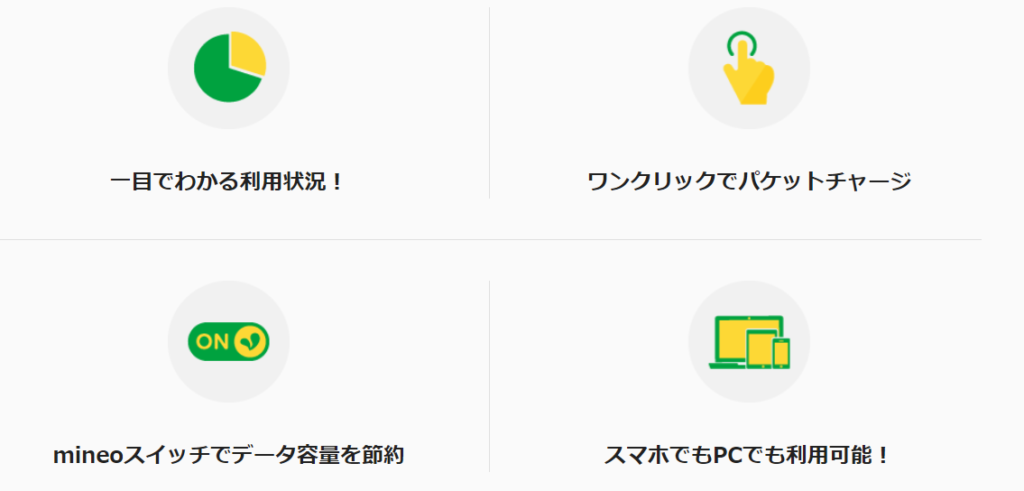
mineoから機種変更する場合は「マイページ」から申し込むことが可能です。
マイページへログイン後に「ご契約サービスの変更」の「端末追加購入(機種変更)」へ進みましょう。
2.mineoから新しい端末が届く
mineoのマイページで機種変更の手続きを済ませたら、新しい端末が発送されます。
発送の時期は、手続き後にmineoメールアドレス宛てに送付されるので、チェックしておくと安心でしょう。
3.SIMカードを挿入してAPN設定をする
新しい端末が到着したら、mineoのSIMカードを挿入します。
新・旧どちらのスマホもSIMカードスロットのサイズが同じなら、もともと使っていたスマホからSIMカードを取り出し、新しいスマホに差し替えましょう。
SIMカードスロットのサイズが異なる場合は、mineoからサイズに合ったSIMカードが発行されるので、そちらを新しいスマホに挿入してください。
また、新しい端末にはAPN設定が必要です。APN設定は端末・プランによって手順が異なるため、各端末にあったAPN設定を行いましょう。
詳細:ネットワーク設定(AndroidTM・Windows端末等)
4.mineoアプリを使ってメールアカウントの設定をする

APN設定が完了したら、mineoアプリからメールアカウントの設定を行っていきましょう。
ただし、こちらもAndroidとiOSで手順が異なります。
各端末のOSにあったメールアカウントの設定を行いましょう。
5.バックアップしたデータを新しい端末に移行する

最後に、バックアップしておいたデータの移行を済ませて、新しいスマホを利用できるようにしましょう。
ただし、これから解説する内容は、端末やOSバージョンなどによって若干異なる可能性があります。(特に古い端末は要注意。)
1.iPhoneからiPhoneへの機種変更

iPhoneからiPhoneへの機種変更であれば、データの移行は非常に簡単です。
いくつか方法はありますが、手軽に利用できる「クイックスタート(iPhoneのバックアップ方法の1つ)」からのバックアップ方法を解説していきます。
1. 新しいiPhoneを起動
2. 言語や地域の設定を済ませて「クイックスタート」の画面を出す
3. 元々使っていたiPhoneで「続ける」をタップ
4. カメラが起動するため、移行先のiPhoneの画像を読み取る
5. 成功すると「新しいiPhoneの設定を完了」と表示される
6. その後、データ転送などがはじまるので画面の指示に従う
クイックスタートで意向を行えば、以前の端末とほとんど同じ状態で利用することが可能です。
ただし、一部バックアップに対応していないアプリ・データがある可能性があるため、重要なデータは別途バックアップを推奨します。
2.iPhoneからAndroidへの機種変更
iPhoneからAndroidへ機種変更する際のデータの移行は、Google ドライブを利用するのがおすすめです。
Google ドライブを利用することで、連絡先・写真や動画・カレンダーといったデータをAndroid端末に移行できます。
以下の手順で、iPhoneからAndroidへのデータ移行を済ませていきましょう。
1. iPhoneにGoogle ドライブをダウンロード
2. ログイン後、Google ドライブの「設定」から 「バックアップ」を選択
3. バックアップするデータを選択
4. 移行先のAndroid端末に同じアカウントでログインし、連絡先などが同期されているかチェック
その他のデータ(各アプリやメモなど)については、各アプリ・データごとにバックアップをしておきましょう。
3.AndroidからAndroidへの機種変更

AndroidからAndroidへの機種変更であれば、Androidが備えているバックアップを機能するのがおすすめです。
以下の手順で、バックアップとデータの移行を済ませていきましょう。
1. Androidの設定から「システム」を開く
2. 「バックアップ」から「今すぐバックアップ」をタップ
3. 移行先の端末に同じアカウントでログイン
4. 「アプリとデータのコピー」へ
5. 復元が完了するまで待つ
同じOSということもあって、AndroidからAndroidの移行はそれほど難しくありません。
4.AndroidからiPhoneへの機種変更
AndroidからiPhoneへの機種変更は、Appleが開発した「iOSに移行」というアプリを利用するのがおすすめです。
上記のアプリを利用することで「連絡先」「写真」「SMS」「カレンダー」などのデータを移行することができます。
以下の手順で、AndroidからiPhoneへの機種変更を済ませていきましょう。
1. Androidに「iOSに移行」をダウンロード
2. 画面に従って設定を行う
3. 移行先のiPhoneの初期設定で「Androidからデータを移行」を選択
4. 「iOSに移行」にコードが表示される
5. コードを入力し画面に従って、データの移行を待つ
上記の手順で、AndroidからiPhoneへの機種変更は完了です。
マイピタなら30GBが月額2,178円(税込)!
mineo独自の無料サービスも豊富!
自分でスマホを用意してmineoで機種変更をする手順
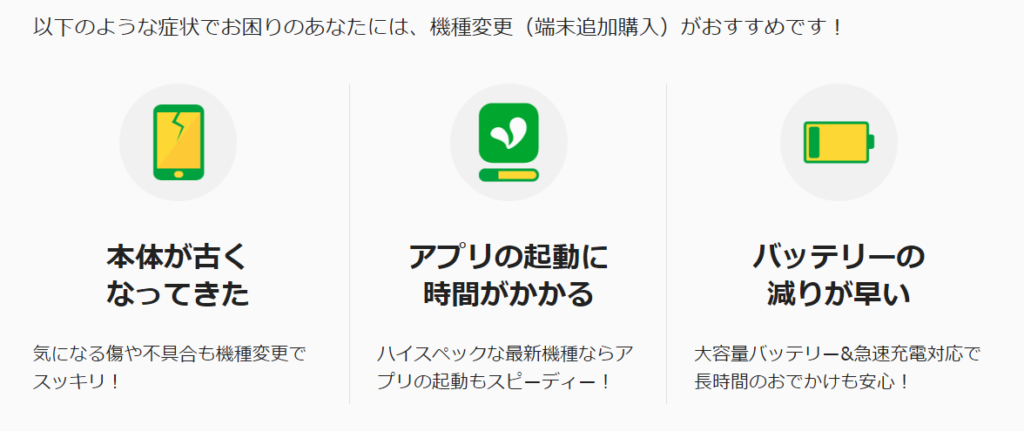
次に、自分で端末を用意してmineoで機種変更する場合の手順について解説していきます。
以下の手順で、機種変更をしていきましょう。
1.SIMカードを差し替える

まずは、以前利用していた端末から、SIMカードを差し替えていきましょう。
差し替える手順は各端末によって異なりますが、数分程度で完了します。
また、SIMカードの規格(サイズ・VoLTE対応など)が異なる場合は、mineoからSIMカードを再発行してもらう必要があります。
SIMカードの再発行に伴って「SIMカード再発行事務手数料 2,200円(税込)」と「SIMカード発行料440円(税込)」という2つの料金がかかるため、把握しておきましょう。
また、詳しく後述する各端末での問題(SIMロックなど)によって、SIMが利用できない可能性もあります。
あらかじめ、さまざまな面から端末とmineoの互換性をチェックしておきましょう。
2.APN設定をする(端末による)
SIMカードを差し替えたら、APN設定を行っていきましょう。
前述の通り、APN設定は各端末によって細かな手順が異なります。
そのため、APN設定は各端末・利用しているプランにあった設定を行う必要があります。
詳細:ネットワーク設定(AndroidTM・Windows端末等)
マイピタなら30GBが月額2,178円(税込)!
mineo独自の無料サービスも豊富!
mineoで機種変更するときに気を付けたい点

mineoで機種変更するときに気をつけたいポイントを、以下の観点から解説していきます。
機種変更に伴って、思わぬトラブルに遭遇しないために、チェックしていきましょう。
前回の端末購入から3ヵ月経過していないと追加購入できない
mineoから端末を購入する場合は、「前回の購入から3ヵ月」経過している必要があります。
3ヵ月経過していない場合は、mineoから端末を購入して機種変更することができません。
mineoから端末を購入して機種変更する場合は、以前の購入時期をチェックしておきましょう。
機種変更前にバックアップをとらないとデータ移行できない
細かなバックアップとデータ移行の方法は、前述した通りバックアップを行う端末間で異なります。
バックアップが完了する前の段階で、古い端末のデータ削除・初期化などを行ってしまうと、取り返しがつかないので注意しましょう。
機種変更を行う端末により方法は異なるため、バックアップしたデータを新しい端末に移行するを確認しましょう。
SIMカードのサイズが合わない場合は再発行が必要
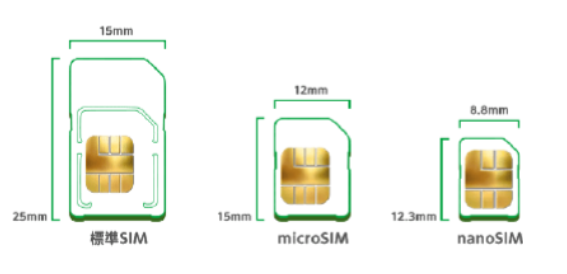
機種変更前後でSIMカードのサイズが合わない場合は、再発行が必要です。
SIMカード再発行事務手数料・SIMカード発行手数料が別途かかるため、注意しましょう。
自分で端末を用意する場合はSIMロック解除が必要
自分で端末を用意する場合は、SIMロック解除が必要なケースがあります。
SIMロックの有無などは、各端末や購入した場所・時期によって異なるので、チェックしておきましょう。
SIMロックが設定されていた場合は、各大手通信キャリアのWeb、電話、店頭のいずれかで手続きを行い、解除する必要があります。
使う端末がmineoで動作確認されていない可能性もある
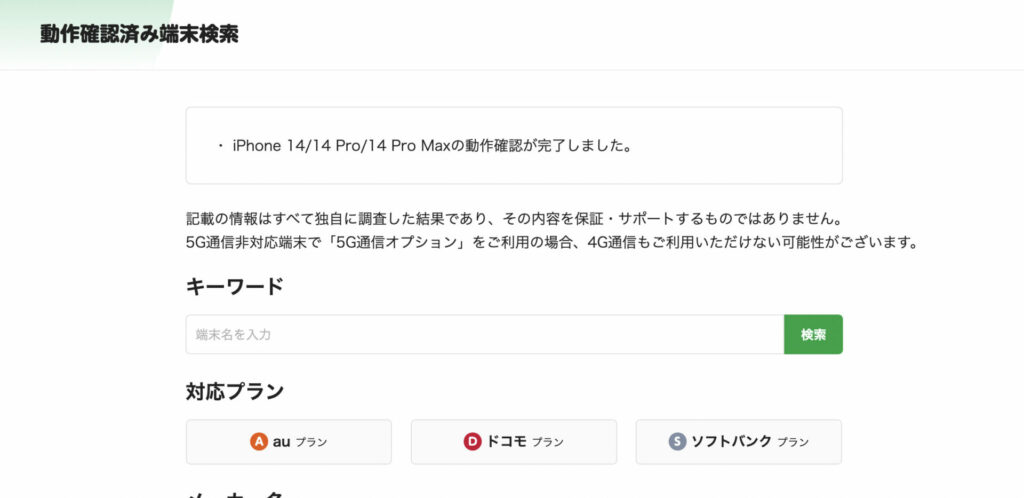
自分で端末を用意する場合は、動作確認の有無もチェックしておく必要があります。
使う端末がmineoで動作確認されているかどうかは、あらかじめチェックしておいたほうが安心でしょう。
動作確認されていない端末を利用する場合、一部または全ての機能が利用できない可能性があります。
詳細:動作確認済み端末検索
マイピタなら30GBが月額2,178円(税込)!
mineo独自の無料サービスも豊富!
mineoで購入できる機種変更におすすめの端末!
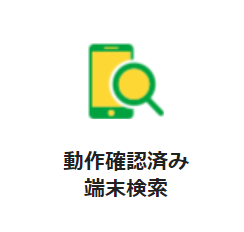
前述したような注意点から「自分で端末を用意するのは不安・・・」と感じている方もいると思います。
ここからは、そんな方に向けてiPhone・Androidそれぞれ、mineoが取り扱っている端末をご紹介していきます。
自分の好みにあった端末を見つけていきましょう。
iPhone
まずはじめに、mineoが取り扱っているおすすめのiPhoneをご紹介していきます。
iPhone13
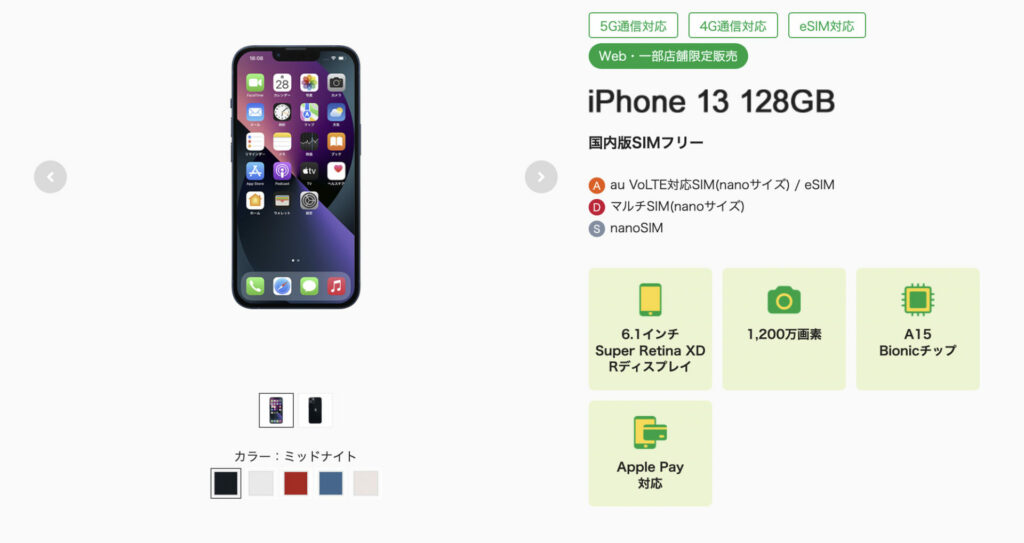
iPhone 13は、2021年9月24日に発売されたiPhoneです。
A15 Bionicチップを搭載しており、5G対応、高性能カメラ搭載など、他の端末と比較しても高性能です。
iPhoneであれば、普段使いからゲームまで対応することができるでしょう。
iPhone SE(第2世代)
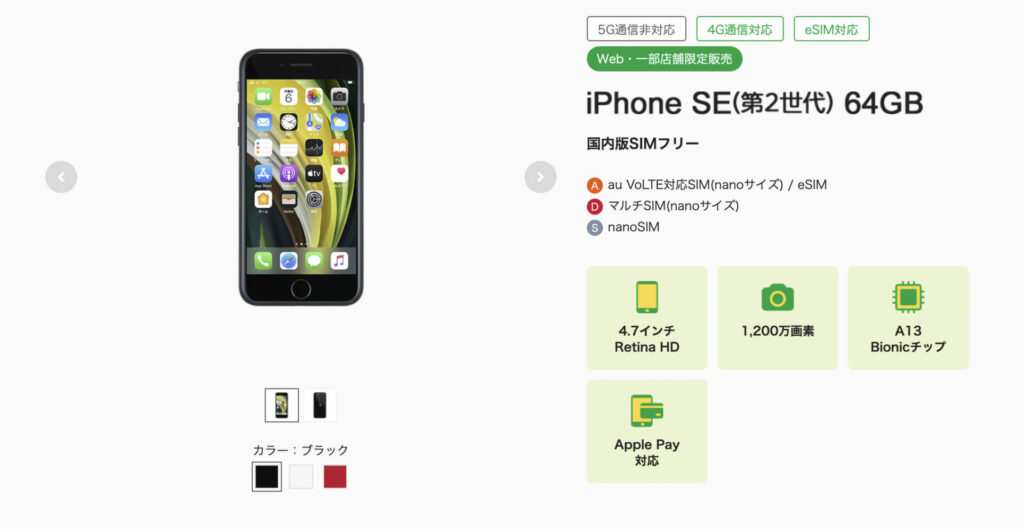
iPhone SE(第2世代)は、2020年4月24日に発売されたiPhoneです。
SEシリーズは、無印のiPhone(iPhone 13など)の廉価版として販売されており、iPhone 13などと比較するとリーズナブルな価格で購入可能です。
iPhone 13ほどのスペックは必要ないという方は、iPhone SE(第2世代)を検討してみると良いでしょう。
Android
次に、Androidからおすすめの端末をご紹介していきます。
Xperia 10 Ⅳ
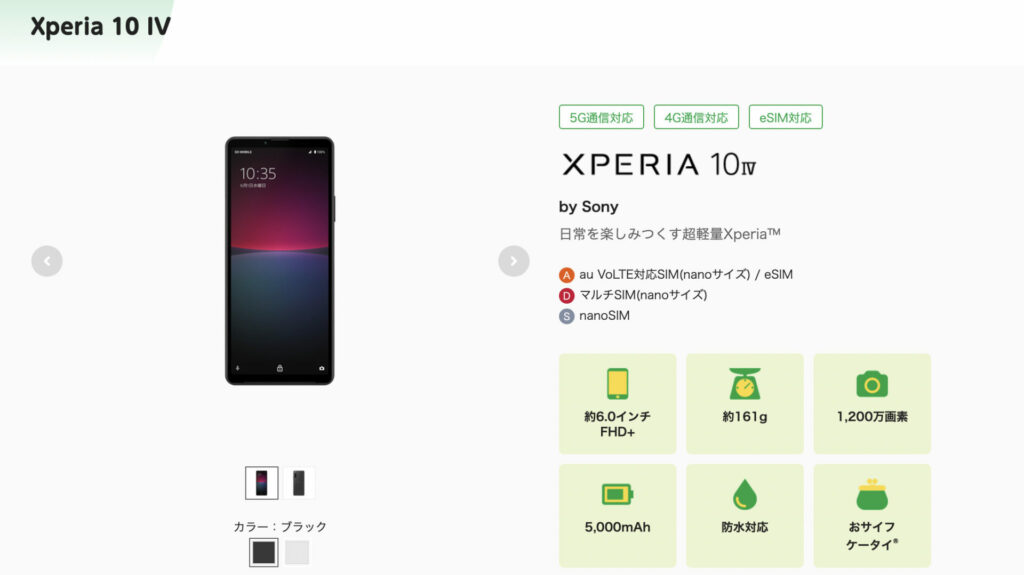
Xperiaw 10 IVは、SONYが製造・販売している端末です。
超軽量な点がセールスポイントとなっており、重量は「161g」です。
また、軽量だとバッテリーが心配になるところですが、軽量でありながら5,000mAhの大容量バッテリーを搭載しています。
軽量でありながら、バッテリー持ちも良い端末です。
moto e32s
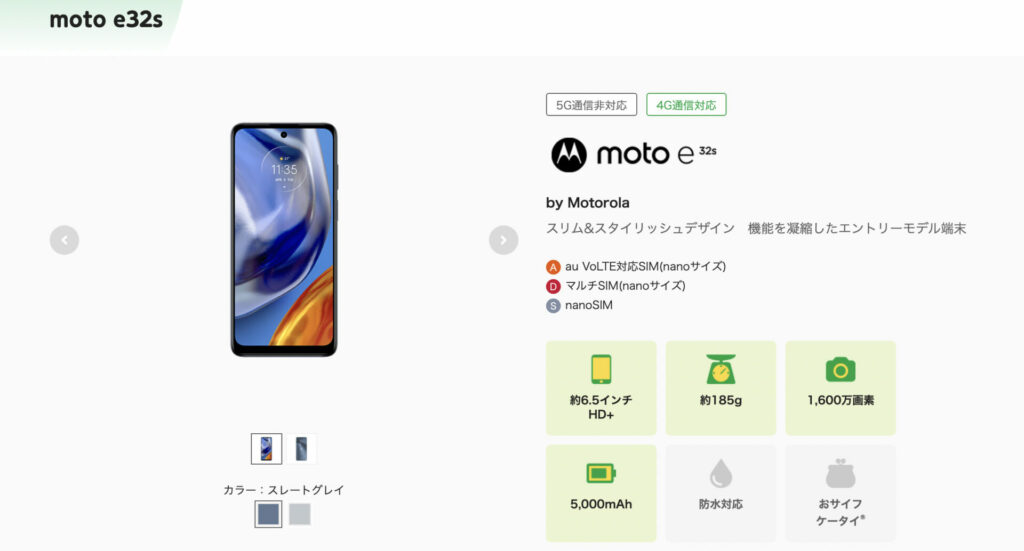
moto e32sは、Motorola製のAndroid端末です。
重量は185gと、Xperia 10 IVと比較すると重めですが、こちらも5,000mAhの大容量バッテリーを搭載しています。
また、ディスプレイは90Hzに対応しており、滑らかなディスプレイで動画・映画を楽しむことができます。
マイピタなら30GBが月額2,178円(税込)!
mineo独自の無料サービスも豊富!
mineoで機種変更したけど繋がらない場合の対処法
機種変更後に繋がらないというのは、ありがちなトラブルです。
心配になってしまうものですが、まずは落ち着いて以下のポイントをチェックしましょう。
・正しいSIMカードを挿入しているかチェック
・APN設定を正しく行えているかチェック
・SIMカードや端末の対応状況確認(特に自身が購入したスマホの場合)
上記でも解決しない場合は、mineoへの問い合わせを推奨します。
マイピタなら30GBが月額2,178円(税込)!
mineo独自の無料サービスも豊富!
まとめ
・mineo以外からでも端末は購入可能
・mineoからの機種変更ではSIMカード再発行事務手数料などが無料
・mineoでの機種変更はマイページから可能
・メールなどの初期設定を済ませる必要がある
・バックアップは端末ごとに手順が異なる
・APN設定が必要
・データ移行に伴うバックアップは済ませておくこと
・mineo以外からの購入の場合は確認事項が多い
・mineoではiPhoneとAndroid共に購入可能
・繋がらない場合はSIMや設定などをチェック
2022年9月24日時点の調査内容です。





















